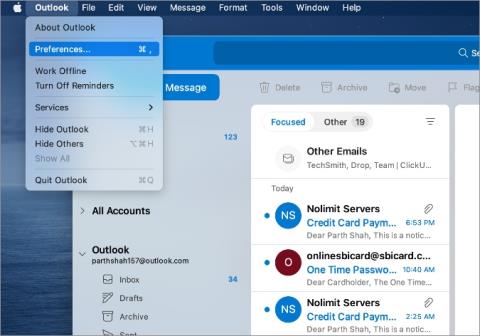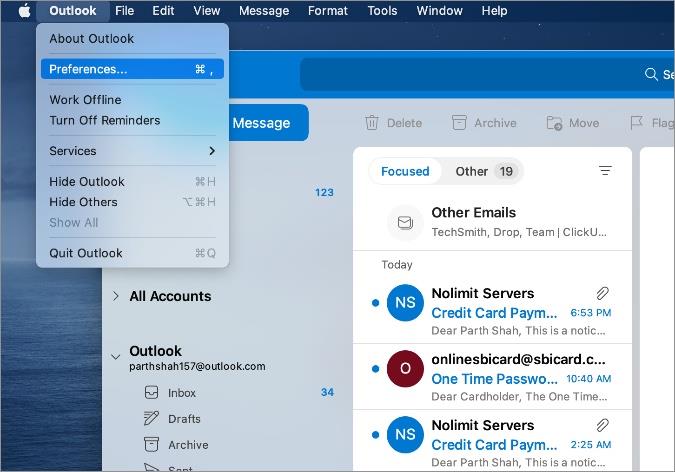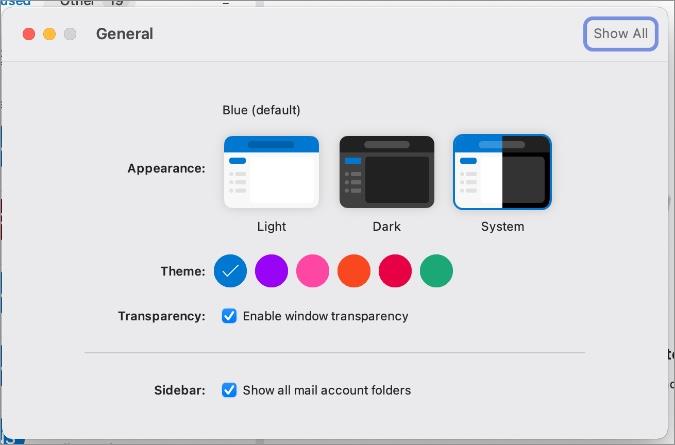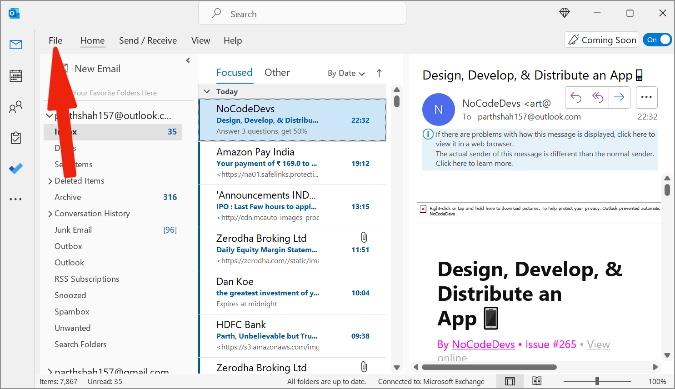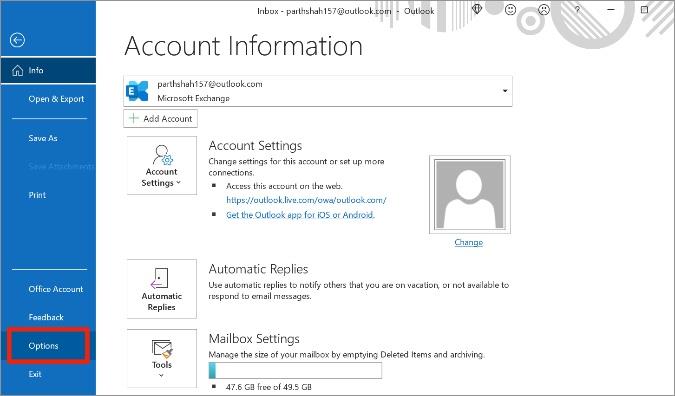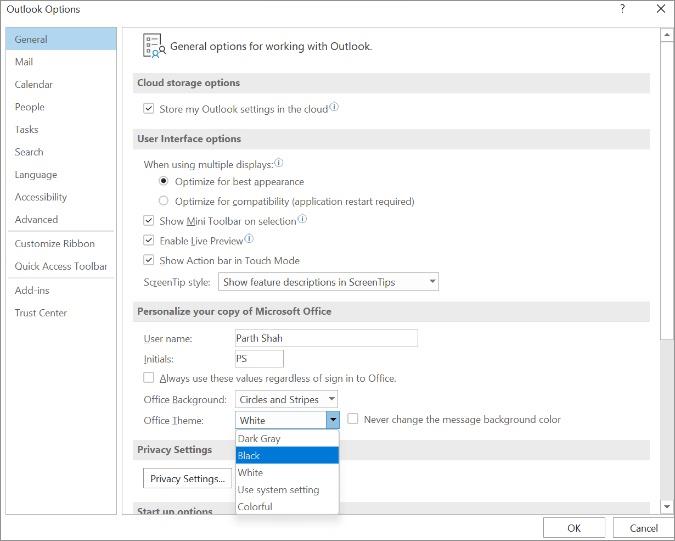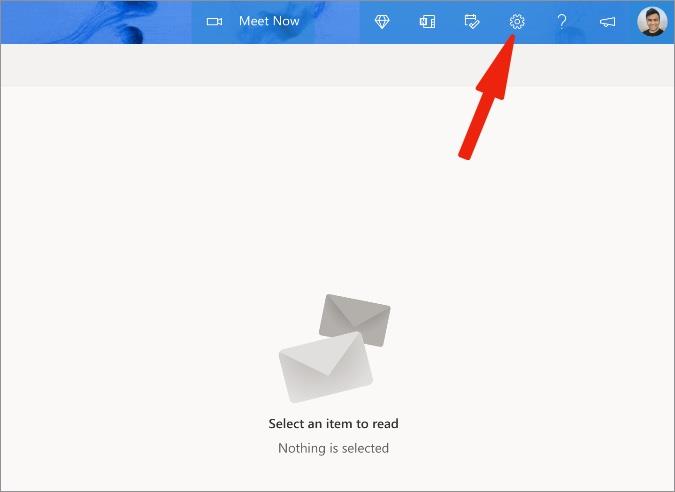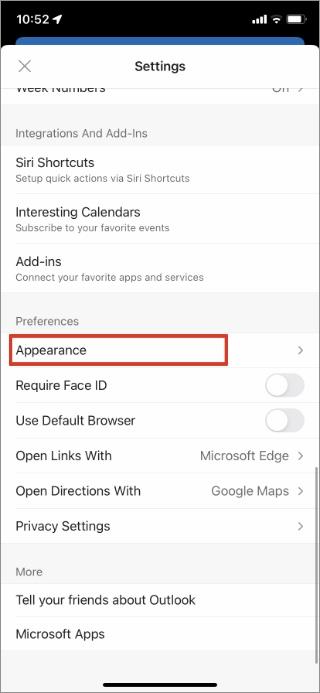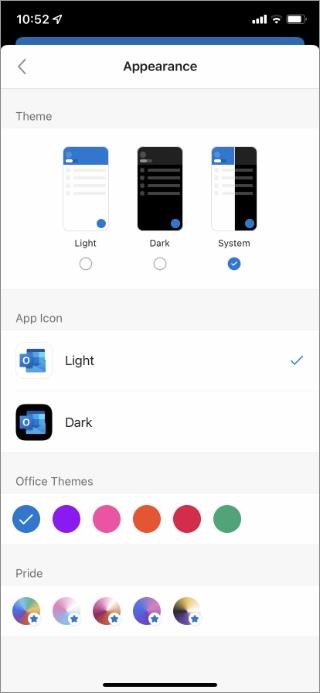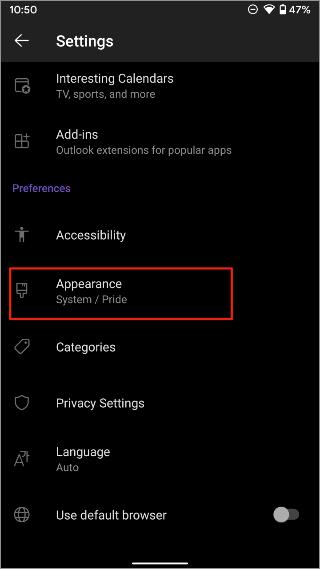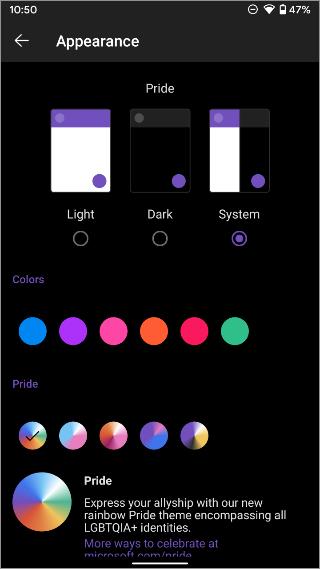На дворе 2021 год, и все четыре основные операционные системы имеют встроенный темный режим. Большинство крупных сторонних приложений также перешли на темный режим. Приложения Microsoft Office, включая Outlook , также имеют темную тему. Если у вас есть привычка просматривать электронную почту Outlook ночью, вам следует перевести Outlook в темный режим. Вот как.
Переключить Outlook в темный режим
Outlook предлагает собственные приложения для всех основных платформ, включая Windows, Mac, iOS и Android. Здесь мы рассмотрим каждую ОС. Давайте начнем.
Outlook для Mac
Microsoft не просто добавила темный режим в приложение для Mac и закрыла его. Компания приложила дополнительные усилия для персонализации работы с Outlook на Mac (вы увидите это через минуту).
1. Откройте приложение Outlook на Mac.
2. Нажмите Outlook в строке меню и откройте меню « Настройки ».
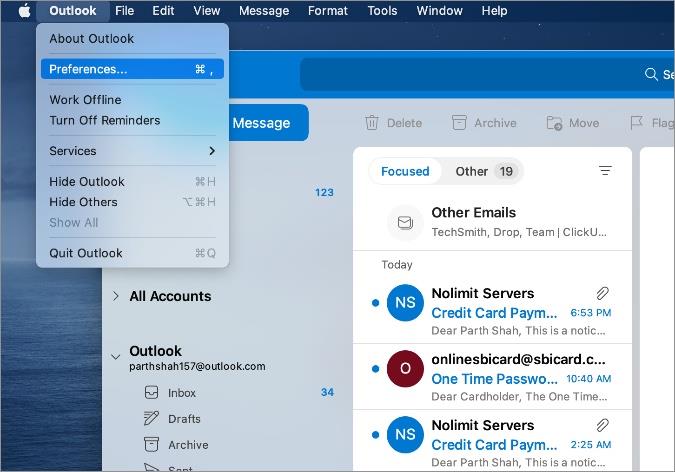
3. Перейдите на вкладку Общие .
4. Выберите темный режим, и вы также можете изменить цвет акцента с синего на красный, зеленый, желтый и т. Д.
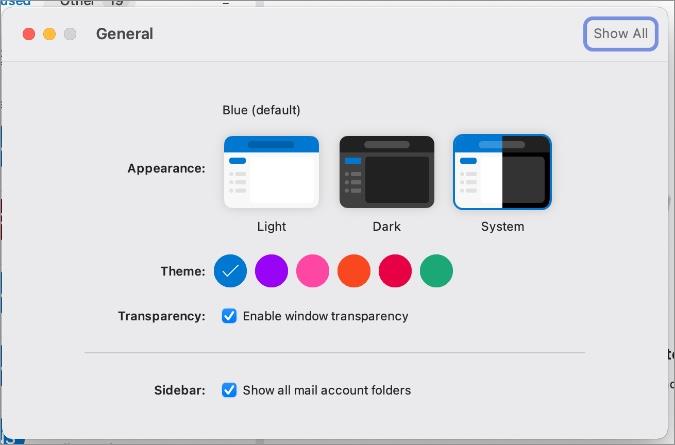
Вам не нужно перезапускать приложение Outlook для Mac. Вы сразу увидите изменения в приложении.
Outlook для Windows
Microsoft недавно изменила дизайн всех приложений Office в Windows 11. На приведенных ниже снимках экрана мы будем использовать переработанное приложение Outlook для Windows для применения темного режима. Вот что вам нужно сделать.
1. Откройте приложение Outlook для Windows.
2. Перейдите в меню « Файл» .
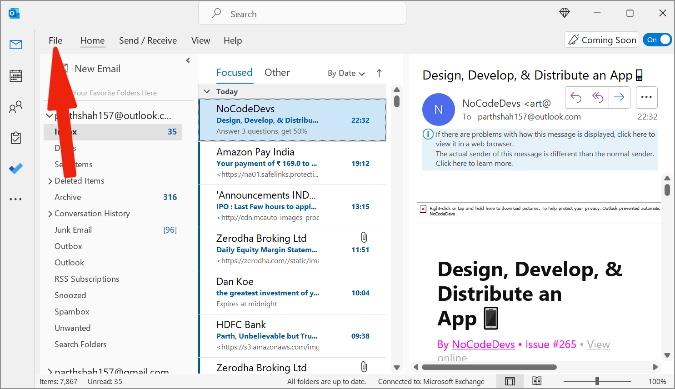
3. Перейдите в меню « Параметры» > «Общие» .
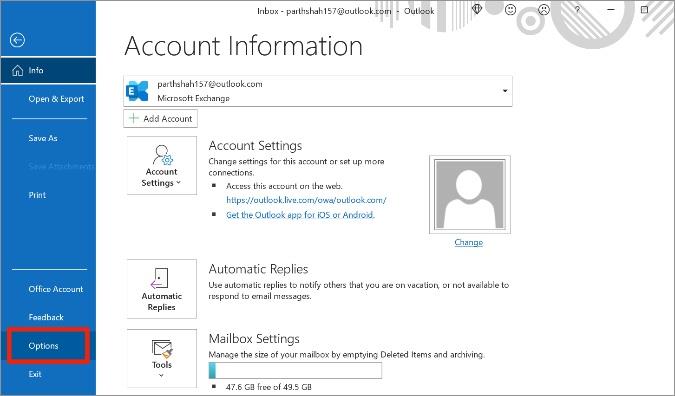
4. В разделе Персонализируйте свою копию Microsoft Office выберите Тема Office.
5. Выберите « Черный» и нажмите « ОК» внизу.
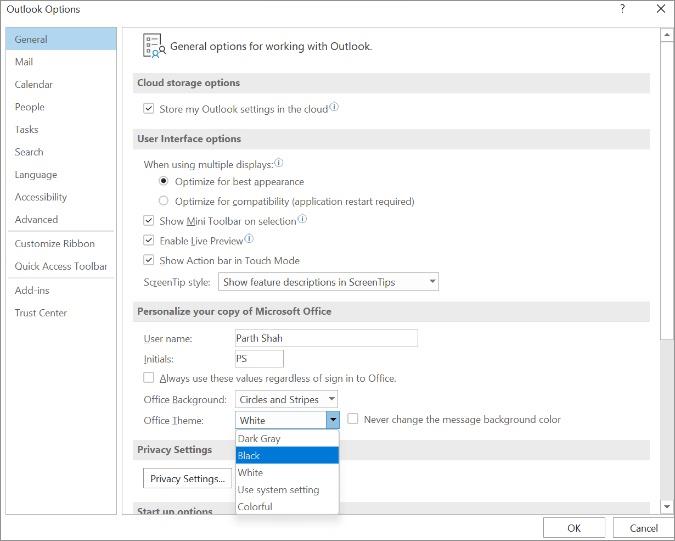
Интересно, что когда мы изменили тему Outlook в Windows, она изменила тему для всех приложений Office, включая Word, PowerPoint, Excel и OneNote.
Вы также можете выбрать серую тему.
Outlook в Интернете
Темный режим Outlook также доступен в веб-версии Outlook. Вот как вы можете перевести Outlook в темный режим в Интернете.
1. Посетите Outlook в Интернете и войдите, используя учетные данные своей учетной записи.
2. В веб-интерфейсе Outlook щелкните значок шестеренки настроек в правом верхнем углу.
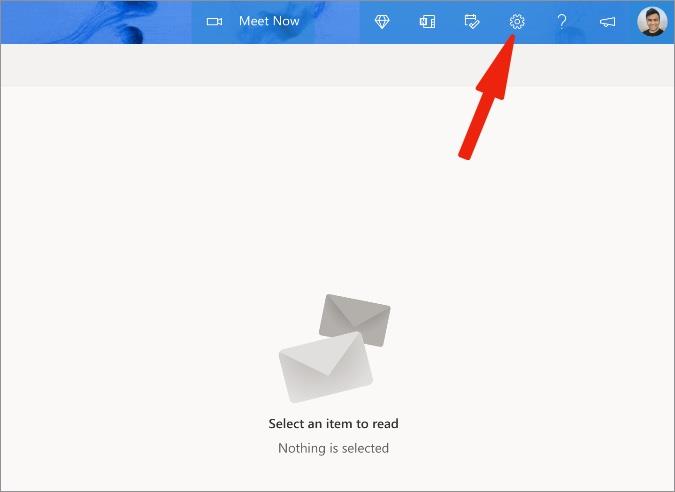
3. Вы можете включить темный режим из бокового меню.
Пользователи также могут изменить стиль темы Outlook. Здесь опция будет применять обои только к верхней части.
Некоторые из них являются живыми обоями, в том числе первый синий с волнами. Он выглядит круто и представляет собой приятное изменение по сравнению со скучным баннером Outlook вверху.
Мы рассмотрели Outlook для Windows, Mac и Интернет. Теперь давайте перенесем наше внимание на мобильные приложения Outlook. А не ___ ли нам?
Outlook для iPhone
Microsoft пошла дальше и лучше справилась с темным режимом в мобильных приложениях Outlook. Вот что мы подразумеваем под этим.
1. Перейдите в приложение Outlook на iPhone.
2. Нажмите на значок Outlook вверху и перейдите в « Настройки » .
3. Прокрутите вниз до меню « Настройки » и выберите « Внешний вид » .
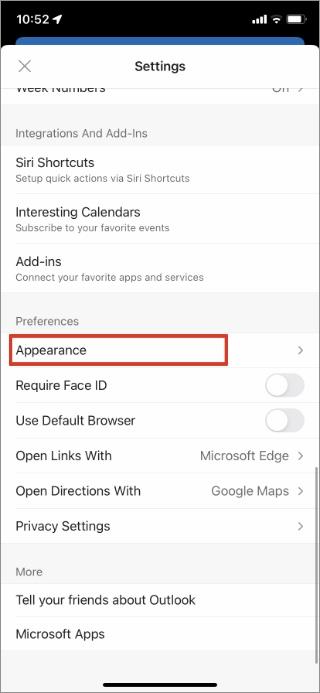
4. Вы можете выбрать Темную тему из следующего меню.
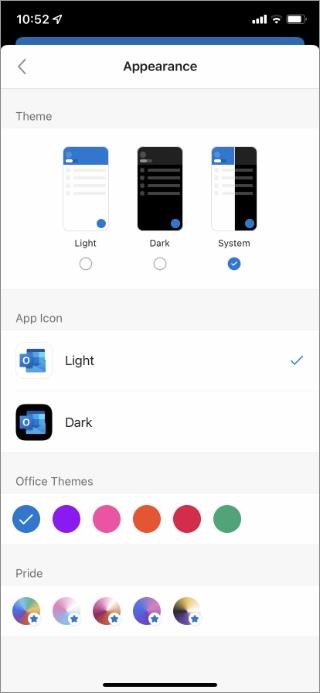
Также можно изменить значок приложения, чтобы он соответствовал темной теме на iPhone. Что интересно, вы можете менять темы Office и играть с темами Pride. Темы Pride применяют градиентные темы к приложению Outlook на iPhone. Выглядит круто по сравнению с конкурентами.
Outlook для Android
Та же история с приложением Outlook для Android. Выполните следующие действия, чтобы применить темную тему к приложению Outlook для Android.
1. Перейдите в настройки Outlook на Android.

2. Прокрутите вниз до «Внешний вид » .
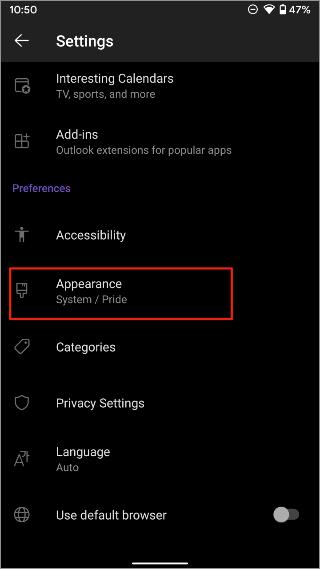
3. Измените тему Outlook на темный режим, примените разные цвета акцента.
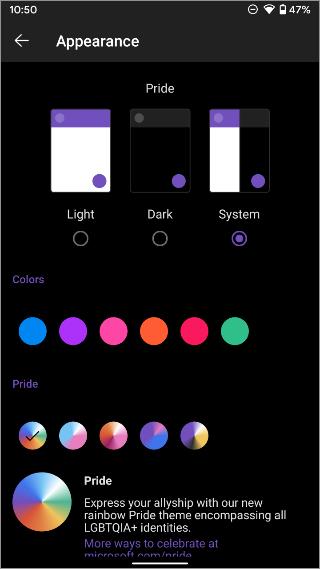
Как и в случае с iPhone, здесь вы также можете применить тему Pride.
Изменить Outlook на темную тему
Приложение электронной почты Outlook выглядит красиво в темном режиме. Это также легко для глаз. Microsoft сделала еще лучшую реализацию в мобильных приложениях с темой Pride. Выполните шаги, описанные выше, и примените темную тему к Outlook на мобильном и настольном компьютерах, чтобы присоединиться к темной стороне.